Your Turnitin guidance is moving!
We’re migrating our content to a new guides site. We plan to fully launch this new site in July. We are making changes to our structure that will help with discoverability and content searching. You can preview the new site now. To help you get up to speed with the new guidance structure, please visit our orientation page .
Passo 3 - Configurar Moodle Direct V2 no Moodle
-
Faça login no Moodle como administrador do Moodle
-
Navegue até/admin para iniciar o processo de instalação/atualização.
-
Assim que a instalação for concluída, selecione Turnitin Assignment 2 no Menu Plugins | Módulos de atividades.
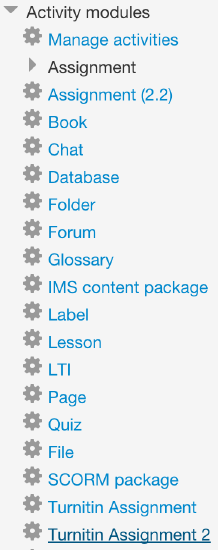
-
Digite a identificação da conta Turnitin (obrigatório)
-
Digite a chave compartilhada do Turnitin que foi definida pelo Administrador do Turnitin (obrigatório)
- Quando você inserir seus dados, sua conexão com o Turntin será testada automaticamente. Você pode testar sua conexão novamente a qualquer momento clicando em Teste a conexão do Turnitin.
- Digite o URL da API Turnitin. Para usuários do Reino Unido, digite https://api.turnitinuk.com e para todos os outros usuários, digite https://api.turnitin.com (Obrigatório)
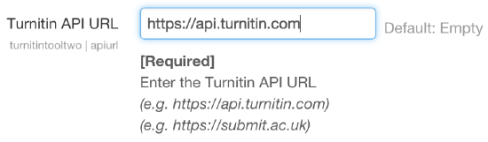
O ambiente de sandbox do Turnitin está disponível para testar a integração: https://sandbox.turnitin.com
-
Existem várias opções que você pode ativar para cada trabalho. Para ativar uma dessas opções, encontre sua seção relevante e use o menu suspenso para selecionar sim.

-
Por exemplo, se você deseja usar o Grademark, encontre a seção 'Usar GradeMark' e, em seguida, usando o menu suspenso, selecione sim. Outras opções incluem PeerMark, Correspondência Traduzida e ETS.
-
Selecione se deseja usar Correção Anônima. O padrão é Não.

-
Insira uma isenção de responsabilidade/acordo na caixa de texto. Os alunos terão que marcar a opção com esta declaração antes de enviar um documento; no entanto, se você deixar a caixa completamente em branco, não haverá nenhuma confirmação de acordo necessária durante a entrega.
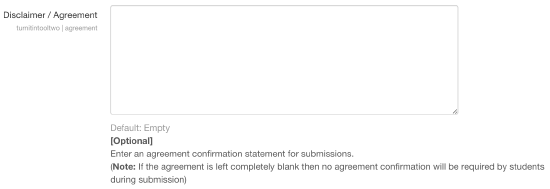
-
Não selecione Sim para a opção Ativar modo de diagnóstico, a menos que solicitado pelo suporte Turnitin. Essa configuração nos ajuda a rastrear quaisquer problemas com a API Turnitin. O padrão é Não.

-
A Configuração de Privacidade de Dados do Aluno irá garantir que os dados do aluno não sejam transmitidos ao Turnitin por meio da API, se for um requisito da sua instituição. Se a opção estiver ativada, os endereços de e-mail dos alunos serão transformados em um pseudo equivalente para chamadas de API do Turnitin. Esta opção não pode ser alterada se algum dado de usuário do Moodle já tiver sido sincronizado com o Turnitin. O padrão é Não.
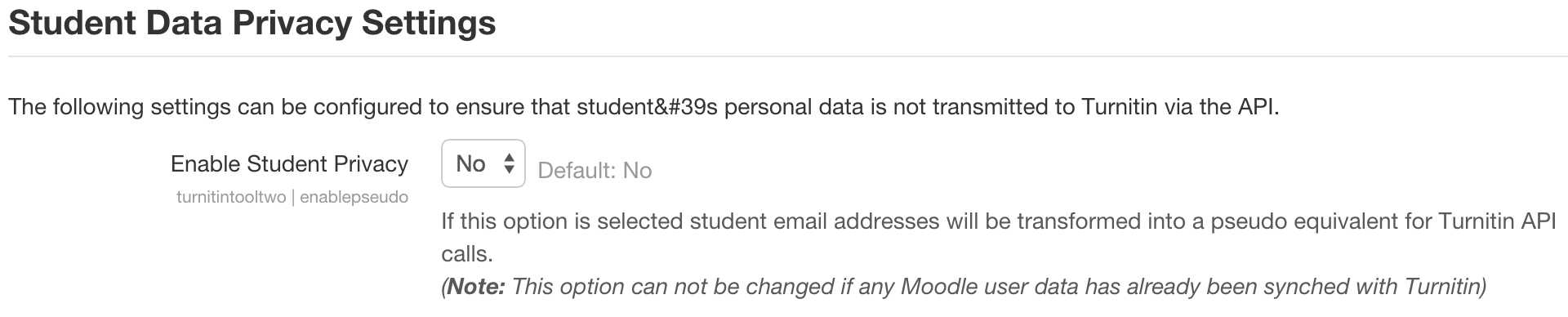
Este processo é irreversível e não pode ser alterado uma vez que os alunos tenham começado a se inscrever e se enviar na aula.
-
Clique no botão Salvar Alterações na parte inferior da tela para salvar todas as informações inseridas.
Was this page helpful?
We're sorry to hear that.
